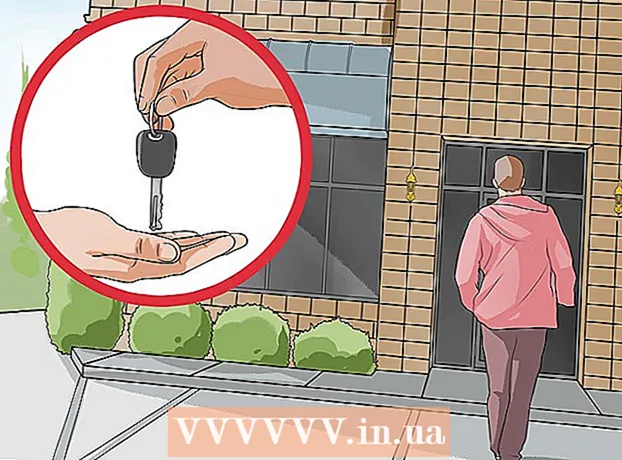Autor:
Lewis Jackson
Fecha De Creación:
8 Mayo 2021
Fecha De Actualización:
1 Mes De Julio 2024

Contenido
Los cuadros desplegables en las hojas de cálculo de Excel 2007 pueden acelerar el proceso de entrada de datos al proporcionar al usuario una lista de elementos para elegir en lugar de tener que ingresar información cada vez. Cuando inserta un cuadro desplegable en una celda de la hoja de trabajo, la celda mostrará una marca de flecha. El usuario ingresará los datos haciendo clic en la marca de flecha y luego seleccionando el elemento deseado. Puede configurar un marco desplegable en solo unos minutos y esto mejorará en gran medida la velocidad de entrada de datos.
Pasos
Abra el libro para el que desea agregar un marco desplegable.

Crea una lista de elementos para mostrar en el cuadro desplegable. Ingrese sus datos en el orden en que desea que aparezcan en la lista. Los elementos deben ingresarse en una columna o fila y no contienen celdas en blanco.- Para crear una lista de elementos deseados en una hoja de cálculo separada, haga clic en la pestaña de la hoja de cálculo que se va a importar. Ingrese y luego resalte los datos para mostrar en la lista. Haga clic con el botón derecho en el rango de celdas resaltado, luego haga clic en "Nombrar un rango" en la lista que aparece. Introduzca un nombre para el rango en el cuadro "Nombre" y haga clic en "Aceptar". Luego, debe proteger u ocultar el libro de trabajo para evitar que otros usuarios cambien esta lista.

Haga clic en la celda donde desea que se coloque el cuadro desplegable.
Haga clic en la pestaña "Datos" en la cinta de Microsoft Excel 2007.

Haga clic en el botón "Validación de datos" dentro del grupo de herramientas de datos "Herramientas de datos". Aparecerá el cuadro de diálogo "Validación de datos".
Haga clic en la pestaña "Configuración" y seleccione "Lista" en el cuadro de lista desplegable "Permitir".
Haga clic en el botón convertir en la parte inferior del cuadro "Fuente". Seleccione la lista de elementos que desea mostrar en el cuadro desplegable.
- Si creó un rango de nombres, en el campo "Fuente" ingrese un signo igual y el nombre del rango.
Selecciona o desmarca la casilla "Ignorar espacio en blanco", dependiendo de si permites que la celda que contiene el cuadro desplegable esté en blanco. Asegúrese de que la opción "Menú desplegable en la celda" esté marcada.
Haga clic en la pestaña "Mensaje de entrada" para mostrar un cuadro de mensaje cuando se hace clic en la celda que contiene el cuadro desplegable. Debe asegurarse de que la casilla "Mostrar mensaje de entrada cuando se seleccione la celda" esté marcada, luego ingrese un título en la casilla "Título:" y el texto del mensaje en la casilla " Mensaje de entrada: ".
Haga clic en la pestaña "Alerta de error" para mostrar un mensaje de error si los datos ingresados en una celda contienen un cuadro desplegable no válido. Asegúrese de que la casilla de verificación "Mostrar alerta de error después de ingresar datos no válidos" esté marcada. Para mostrar advertencias o información, pero no evitar la entrada de datos no válidos, seleccione "Advertencia" o "Información" dentro del marco de la lista desplegable "Estilo". Para mostrar mensajes y evitar la entrada de datos no válidos, seleccione "Detener" en el cuadro de lista desplegable "Estilo". Introduzca un título en el campo "Título:" y el texto del mensaje de error que desea mostrar en "Mensaje de error:".
Haga clic en "Aceptar" para guardar sus criterios de validación y crear un cuadro desplegable. anuncio
Consejo
- Si el elemento de la lista desplegable es más largo que la celda que lo contiene, puede cambiar el ancho de la celda para mostrar todo el texto.
- Para eliminar un marco o una lista desplegable, haga clic en la celda que contiene el marco / lista desplegable. Haga clic en la pestaña "Datos" en la cinta de Microsoft Excel 2007. Haga clic en el botón "Validación de datos" en el grupo de herramientas "Herramientas de datos". Haga clic en la pestaña "Configuración", haga clic en el botón "Borrar todo" y luego haga clic en "Aceptar".